在使用Photoshop进行设计时,字体颜色的深浅往往直接影响到设计作品的整体视觉效果。那么,如何在Photoshop中加深字体颜色呢?以下是几种常用的方法,帮助你轻松实现这一需求。
首先,确保你已经创建了文字图层,并在图层面板中选中了该图层。这是进行任何编辑操作的前提。
第一种方法是通过颜色面板直接调整。你可以通过菜单栏的“窗口”选项打开“颜色”面板,或者直接使用快捷键F6。在颜色面板中,你可以通过滑动滑块或直接输入数值来调整字体的颜色深浅。一般来说,降低颜色的亮度(亮度值调低)可以让颜色看起来更深。
第二种方法是利用调整图层。在图层面板下方,点击半圆形和直线的图标(新建调整图层按钮),选择“色阶”或“曲线”。接着,确保调整图层只作用于文字图层,可以通过在调整图层上添加蒙版,并用黑色画笔在蒙版上涂抹非文字区域来实现。在色阶或曲线对话框中,通过移动滑块来加深颜色。对于色阶,向左移动黑色滑块可以加深暗部;对于曲线,向下拖动曲线底部可以加深整体颜色。
第三种方法是添加图层样式。双击文字图层,打开图层样式对话框,选择“颜色叠加”选项。在这里,你可以直接选择一个更深的颜色来覆盖原有文字颜色,或者通过调整混合模式(如正片叠底)来加深颜色。同时,你还可以调整不透明度,以控制加深颜色的强度。
除了上述方法外,你也可以尝试使用滤镜来加深字体颜色。例如,“色相/饱和度”滤镜可以用来增加文字的饱和度,从而使其颜色看起来更深。但请注意,使用滤镜可能会影响文字的整体外观,因此在使用前最好先备份文件。
通过以上几种方法,你可以轻松地在Photoshop中加深字体颜色,使你的设计作品更加出彩。希望这些技巧对你有所帮助!